mac怎么清理磁盘空间 mac磁盘空间不足如何清理
在使用苹果mac系统一段时间之后,都会产生很多的垃圾文件,时间久了就会占用磁盘空间导致空间不足的情况发生,所以我们要对磁盘空间进行清理,那么mac怎么清理磁盘空间呢?如果你也想要清理的话,就紧跟小编的步伐一起来看看mac磁盘空间不足的详细清理方法。
方法一:
一、Mac右键卸载不用的软件
1、使用Mac右键工具(赤友右键超人)卸载不用或者不常用的软件,可以有效地清理磁盘空间、释放磁盘空间。
2、打开Mac右键工具,进入“访达”,选择“应用程序”;
3、选中需要卸载的软件,右键点击“卸载”;
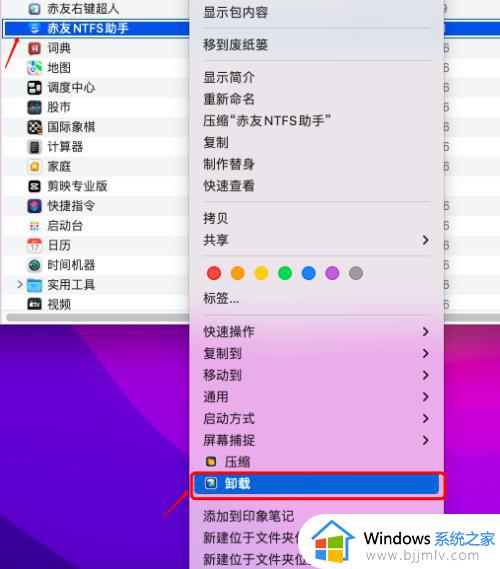
4、等待其扫描残留文件,扫描完毕之后,点击“卸载”按钮,即可将应用软件卸载干净。
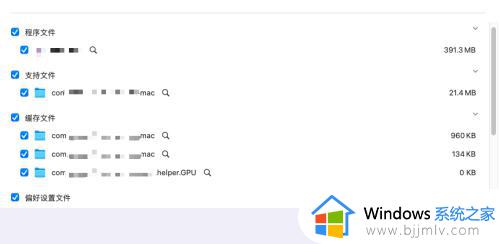
方法二:清理废纸篓
平时删掉的文件都是回收到“废纸篓”。如果平时没有定期清空废纸篓的习惯,磁盘空间不足时,可以先「清倒废纸篓」。
1、打开「废纸篓」;
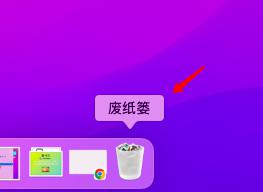
2、右键点击「清倒废纸篓」即可。
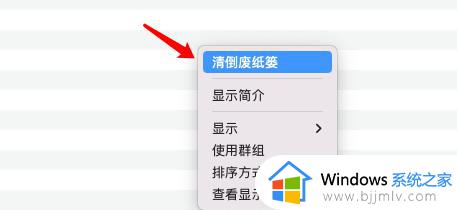
方法三:定期清理「下载」里的文件
平时下载的图片、文件、视频、软件的安装包等等很多都在这里,定期清理这里面没用的文件,可以有效释放Mac的磁盘空间。
1、打开「访达」,选择「下载」;
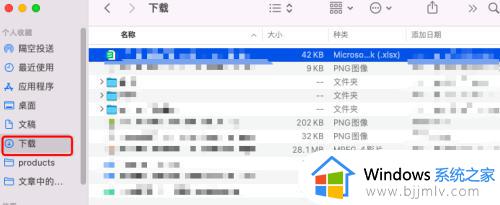
2、选择没有用的文件;
3、右键点击「移到废纸篓」,或者使用快捷键「Command + option + delete」彻底删除文件。
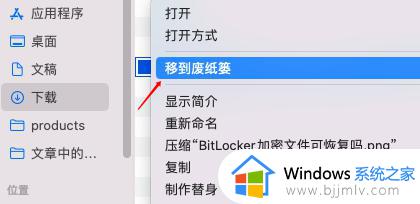
关于mac磁盘空间不足如何清理就给大家讲述到这边,大家可以学习上述方法步骤来进行清理,相信能够帮助到大家。
mac怎么清理磁盘空间 mac磁盘空间不足如何清理相关教程
- mac的磁盘空间不足怎么办 mac的磁盘空间不足如何处理
- 电脑空间磁盘不足怎么清理?电脑磁盘空间不足清理步骤
- mac 清理磁盘的方法 mac如何清理磁盘空间
- 电脑磁盘不足在哪里清理 电脑磁盘空间不足怎么清理
- windows清理磁盘空间怎么操作 windows如何清理磁盘空间
- 电脑磁盘空间在哪里清理 电脑的磁盘空间怎么清理
- 电脑磁盘内存空间不足怎么清理 电脑清理磁盘空间的方法
- wps云空间不足怎么清理空间 wps云空间不足清理空间的步骤
- 电脑c盘磁盘空间不足如何清理 电脑c盘磁盘满了怎么清理
- 磁盘明明有空间却显示磁盘空间不足怎么解决
- 惠普新电脑只有c盘没有d盘怎么办 惠普电脑只有一个C盘,如何分D盘
- 惠普电脑无法启动windows怎么办?惠普电脑无法启动系统如何 处理
- host在哪个文件夹里面 电脑hosts文件夹位置介绍
- word目录怎么生成 word目录自动生成步骤
- 惠普键盘win键怎么解锁 惠普键盘win键锁了按什么解锁
- 火绒驱动版本不匹配重启没用怎么办 火绒驱动版本不匹配重启依旧不匹配如何处理
热门推荐
电脑教程推荐
win10系统推荐